Преглед на програмата Glary Utilities за друг почистващ инструмент за оптимизиране
Много програми за почистване и оптимизиране на Windows отдавна са престанали да изпълняват само тези функции. Дори някога минималистичният по-чист CCleaner вече може да предложи функция за анализ на диска и разширени възможности за управление на автоматично зареждане. Функционалността на много програми за поддръжка на операционната система често е представена не само от опции, които не са налични в системата, но и чрез дублиране на наличните в Windows, но елегантно скрити от обикновените потребители. Допълнителни модули почистващи оптимизатори, като правило, вградени функции за автоматично зареждане, възстановяване на системата, дефрагментиране на диск, планировчик на системни задачи и др. Достъпът до редовни системни услуги от един организиран интерфейс на една програма е много по-интересна алтернатива от търсенето за всяка помощна програма поотделно, разпръснати в кътчетата на системата. Такива универсални софтуерни комбинации за компютърна поддръжка вече са прегледани в Remontcompa.Ru: това са програмите Ashampoo WinOptimizer и Wise Care 365. В тази статия ще разгледаме добра алтернатива на тях - безплатната програма Glary Utilities.
Програма Glary Utilities: преглед на друг почистващ оптимизатор
Glary Utilities е универсална програма с приятелски интерфейс, който включва разширено средство за почистване, оптимизатор и редица други полезни помощни програми за работа със системата. Когато стартирате програмата, тя се отваря в така наречения раздел за бърз преглед, където лявата и дясната част представят наличните опции за безплатната версия на Glary Utilities, които решават проблема с възстановяването на самата програма. Времето за зареждане на операционната система е посочено в средата на прозореца, дадена е оценка на скоростта на процеса на зареждане и се предлага незабавно да отидете в раздела за управление на автоматичното стартиране на програмата с помощта на "Мениджър за автоматично стартиране " бутон.за премахване на програми, които не са необходими при стартиране на системата.
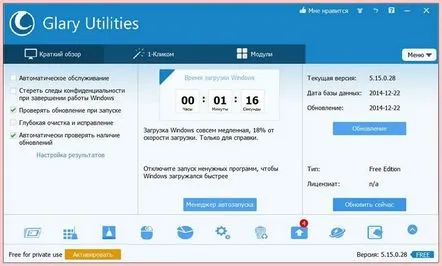
Наборът от функции, необходими за стандартната компютърна хигиена, според разработчиците на Glary Utilities, се намира във втория раздел на прозореца на програмата "1-Click". Този комплект включва функции за почистване на системния регистър, коригиране на преки пътища, премахване на шпионски софтуер, възстановяване на диска, унищожаване на следи от пребиваване в компютъра и в Интернет („Поверителност“), изтриване на временни файлове. Опциите за поверителност и възстановяване на диска не са избрани от програмата по подразбиране. В нашия случай ще пропуснем клаузата за поверителност, тъй като няма нужда да унищожаваме следите от пребиваване в интернет. Кешът ще отиде като част от функцията „Изтриване на временни файлове“, но няма нужда да изтривате данни за вход и пароли. Но ние няма да изоставим функцията за възстановяване на диска. Между другото, трудно може да се нарече Must Have функция в името на поддържането на компютърната хигиена и е предназначена по-скоро за решаване на еднократни проблеми. Натиснете зеления бутон „Намиране на проблеми“.
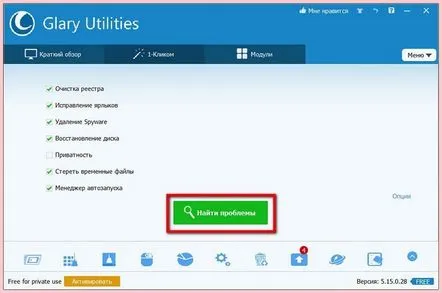
Програмата ще търси проблеми на компютъра и можете да ги видите в отделни прозорци с раздели срещу всяка функция.
В тези прозорци с раздели можете да премахнете отметките от отделни елементи, така че да не се почистват, например, ако все още няма нужда да почиствате системния кош или може да се наложи да работите с хронологията на определен браузър.
Преди да натиснете бутона за коригиране на откритите проблеми в системата, можете да се "разходите" през допълнителните опции на програмата и евентуално да използвате някои от тях.
След като завършите всички настройки за почистване, нека започнем със самото почистване. Натиснете зеления бутон "Fix".
Преди да разгледаме модулния раздел на програмата, малко лирично отклонение:ако не харесвате мръсния син цвят по подразбиране на обвивката на Glary Utilities, можете лесно да го промените на различен цвят или фон в горната част на прозореца.
Всъщност всичко, на което е способна програмата, с изключение на експресното почистване на системата, е компактно представено в раздела „Модули“ на раздела на програмата. Тук са събрани отделни малки помощни програми за решаване на различни задачи при работа с компютър. Това включва работа със системния регистър, работа с дисково пространство, премахване на злонамерени програми, унищожаване на следи от работа на компютъра, унищожаване на файлове без възможност за възстановяване, управление на системата и нейните отделни функции, анализатор на дисково пространство, работа с драйвери, програма за деинсталиране, проверка за нови версии на програми, инсталирани на компютъра, както и други полезни помощни програми и команди за стартиране на стандартни услуги на Windows.
В долната част на прозореца на програмата - в дока - са представени отделни визуални бутони на програмните модули. Бутоните на най-използваните функции на програмата първоначално се добавят към дока, достъпът до останалите бутони се отваря от падащия списък на дока.
Има само две настройки в програмата Glary Utilities: RAM оптимизатор
и конфигуратор на някои функции на браузъра.
Както можете да видите, това не са най-добрите оферти за ентусиасти, които обичат да настройват системата според предпочитанията си с помощта на специален софтуер на трети страни - програмни настройки. Настройките в Glary Utilities се представят по-бързо, заради разнообразието от функционалности, отколкото в полза на случая. Ако искате да експериментирате с ощипвания, по-добре е да използвате една от програмите, участващи в прегледа „Tweakers за Windows: преглед на пет програми за персонализиране на системата“.
Ако вграденият туикър на Glary Utilities е позорът на програмата, тогава функцията за търсене на нови програми е, напротив, нейното предимство.
Прищракването върху връзката „Намерете още програми“ ще ви отведе до уеб директория с различни безплатни програми за Windows, разделени на отделни секции, където са представени няколко софтуерни алтернативи за решаване на определени задачи.
Друго предимство на Glary Utilities е функцията за търсене на файлове, на която бих искал да обърна специално внимание. Това е по-интересна и продуктивна алтернатива на търсенето в стандартния изследовател: тук можете да търсите желаните файлове по категория и резултатите от търсенето се появяват мигновено, без дълга поддръжка в дълбока "компютърна медитация", както се случва с explorer и много други файлови мениджъри.
Когато Glary Utilities се стартира, тя "живее" в системната област, откъдето може бързо да бъде извикана за решаване на една или друга задача. Можете да изтеглите програмата Glary Utilities, нейната преносима версия, която не изисква инсталиране в системата, както и помощните програми, представени в нея в отделни софтуерни реализации от официалния уебсайт на разработчика.
